インクスケープは、以下に使用される無料のオープンソース ソフトウェアです。ベクターグラフィックスのデザインと編集Windows 11/10 PC 上。インタラクティブな GUI が付属していますが、コマンド プロンプトからも使用できることはあまり知られていません。コマンド ライン インターフェイスを介して多くのタスクを実行できます。その中には次のものがあります。SVG から PNG への一括変換。
単一の SVG ファイルを PNG に変換したい場合は、そのグラフィカル インターフェイスを起動し、SVG ファイルを開いて、そのファイルを使用します。輸出 PNG画像形式に変換する機能。ただし、複数の SVG ファイルを PNG にバッチ変換するには、特定のコマンドを使用してバッチ ファイルをダウンロードして実行する必要があります。早速、Inkscape を使用して SVG から PNG へのバッチ変換を実行する手順を段階的に見てみましょう。
Inkscape を使用して SVG を PNG にバッチ変換する
複数の変換の主な手順SVGInkscape を使用して画像を一度に PNG 形式に変換するには、次のようなものがあります。
- Windows PC に Inkscape をダウンロードしてインストールします。
- バッチスクリプトファイルをダウンロードします。
- ダウンロードしたバッチ ファイルを、ソース SVG ファイルが保存されているフォルダーに移動します。
- バッチ ファイルを実行して、バッチ変換コマンドを実行します。
プロセス全体について詳しく説明しましょう。
まず、ダウンロードしてインストールしますインクスケープPC にまだインストールされていない場合。その後、バッチ スクリプトをダウンロードする必要があります。このソフトウェアとバッチ ファイルはここから入手できます。インクスケープ.org。このページの最後まで下にスクロールしてダウンロードしてください。ここで、すべての入力 SVG 画像を、ダウンロードしたバッチ ファイルと同じフォルダーに保存します。
その後、バッチ スクリプトをダブルクリックして実行する必要があります。これにより、コマンド プロンプトが開き、いくつかの指示を 1 つずつ入力する必要があります。これらの指示は次のとおりです。
- まず、ソースの許可されるファイルの種類に「svg」と入力し、Enter ボタンを押します。
- 次に、出力に許可されるファイルの種類に「png」と入力します。
- その後、出力する PNG 画像の DPI (Dots Per Inch) の値を入力します。
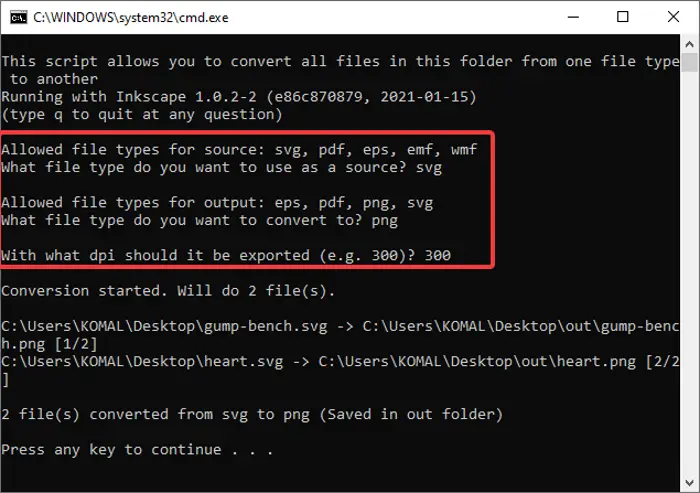
これらのコマンドを適宜入力すると、すべての SVG ファイルが同時に処理され、PNG 形式に変換されます。
同様の方法でバッチ変換できますPDF/EPS/EMF/WMFにEPS/PNG/PDF/SVG同じバッチスクリプトファイルを使用してフォーマットします。
Inkscape を使用していてこの機能を知らなかった場合、このチュートリアルは嬉しい驚きとなるでしょう。バッチ スクリプト ファイルをダウンロードするだけで、すべての SVG ファイルをすぐに PNG 画像形式に変換できます。

![deepseek検証コードが受信されていない[修正]](https://rele.work/tech/hayato/wp-content/uploads/2025/02/DeepSeek-Verification-code-not-received-Fix.jpg)




